Назначение или Destinations
При использовании Navigation Component используется концепция destination ну или назначение. По сути это ваш фрагмент или активити на которые пользователь должен перейти.
Navigation graph или граф переходов является новым типом ресурсов и представляет собой все сценарии переходов между экранами Android Studio позволяет визуализировать все сценарии переходов в виде графа в Navigation Editor. Пример навигационного графа для демонстрационного приложения:
Чтобы открыть граф переходов:
- Откройте
res/navigation/mobile_navigation.xml - Нажмите Design чтобы перейти в Design mode:
После этого вы увидите:
Здесь вы схематично видите сценарии переходов между экранами. Стрелочки между экранами (или назначениями/destinations) называются действиями (action). Чуть позже мы поговорим о них.
Чуть позже мы поговорим о них.
Чтобы увидеть свойства того или иного назначения (destination) нажмите на него:
Чтобы увидеть свойства того или иного действия (action) аналогично нажмите на него:
Редактирование графа переходов в XML
Аналогично, как мы можем редактировать вёрстку в XML-файле, граф переходов можно точно также редактировать. Для этого выберете вкладку
Вы увидите подобный XML-файл:
<navigation xmlns:android="http://schemas.android.com/apk/res/android"
xmlns:app="http://schemas.android.com/apk/res-auto"
xmlns:tools="http://schemas.android.com/tools"
app:startDestination="@+id/home_dest">
<!-- ...tags for fragments and activities here -->
</navigation>Давайте разберём основные тэги:
<navigation>корневой тэг для графа переходовТэг <navigation>может содержать один или несколько экранов для перехода, помеченных тэгами<activity>или<fragment>app:startDestinationэтот атрибут помечает начальный экран на который переходит пользователь при первом запуске приложения
<fragment
android:id="@+id/flow_step_one_dest"
android:name="com. example.android.codelabs.navigation.FlowStepFragment"
tools:layout="@layout/flow_step_one_fragment">
<argument
.../>
<action
android:id="@+id/next_action"
app:destination="@+id/flow_step_two_dest">
</action>
</fragment>
example.android.codelabs.navigation.FlowStepFragment"
tools:layout="@layout/flow_step_one_fragment">
<argument
.../>
<action
android:id="@+id/next_action"
app:destination="@+id/flow_step_two_dest">
</action>
</fragment>Теперь давайте рассмотрим основные тэги внутри destination, а именно перехода ведущего на фрагмент:
android:idпозволяет определить ID идентификатор для фрагмента который можно использовать позже для перехода на этот фрагмент.android:nameимя фрагмента или активити для инициализации экрана при переходеtools:layout
Чуть позже мы рассмотрим еще несколько тэгов таких как: <action>, <argument>, и <deepLink>
Всем известно, что навигация между экранами является одним из фундаментальных принципов в приложениях Android.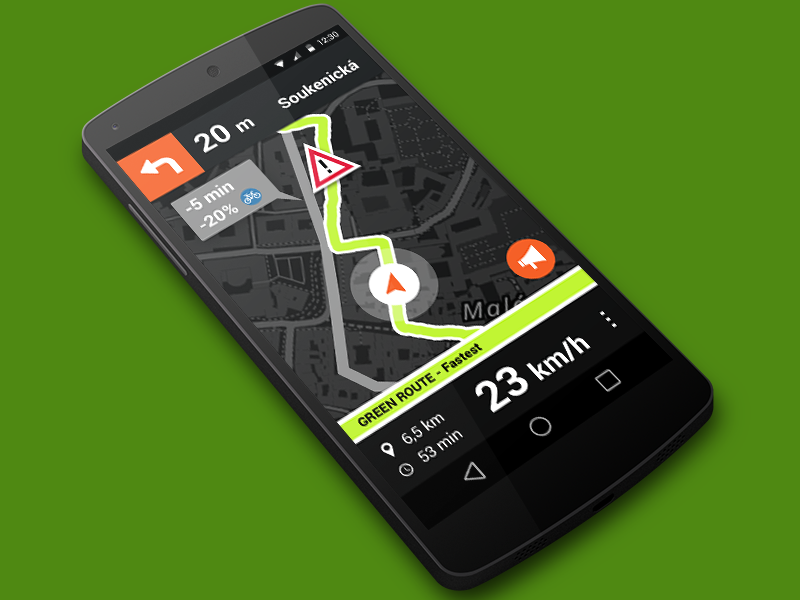 Как правило, мы осуществляем ее при помощи Intents или Event Bus. Но как быть в сложных ситуациях, например с боковым навигационным меню (navigation drawer) или меню, расположенным внизу (bottom navigation), когда необходимо выделить выбранную вкладку, сохранив отображение панели вкладок и синхронно изменить экран на тот, что соответствует вкладке, не говоря уже об управлении бэкстеком. Для реализации этих задач нам явно потребуется что-то получше.
Как правило, мы осуществляем ее при помощи Intents или Event Bus. Но как быть в сложных ситуациях, например с боковым навигационным меню (navigation drawer) или меню, расположенным внизу (bottom navigation), когда необходимо выделить выбранную вкладку, сохранив отображение панели вкладок и синхронно изменить экран на тот, что соответствует вкладке, не говоря уже об управлении бэкстеком. Для реализации этих задач нам явно потребуется что-то получше.
Компонент Navigation — это комплексное решение всех проблем для любого типа навигации в приложениях Android. Он помогает управлять навигацией, транзакциями фрагментов, бэкстеком, анимацией, глубокими ссылками, а также многим другим. Компонент JetPack Navigation представляет собой набор библиотек и инструментов, сопровождается руководством и обеспечивает продуманную структуру навигации внутри приложения.
Компонент Navigation обеспечивает новый тип навигации в разработке Android, включающей навигационный граф (navigation graph), который позволяет видеть все экраны и пути навигации между ними.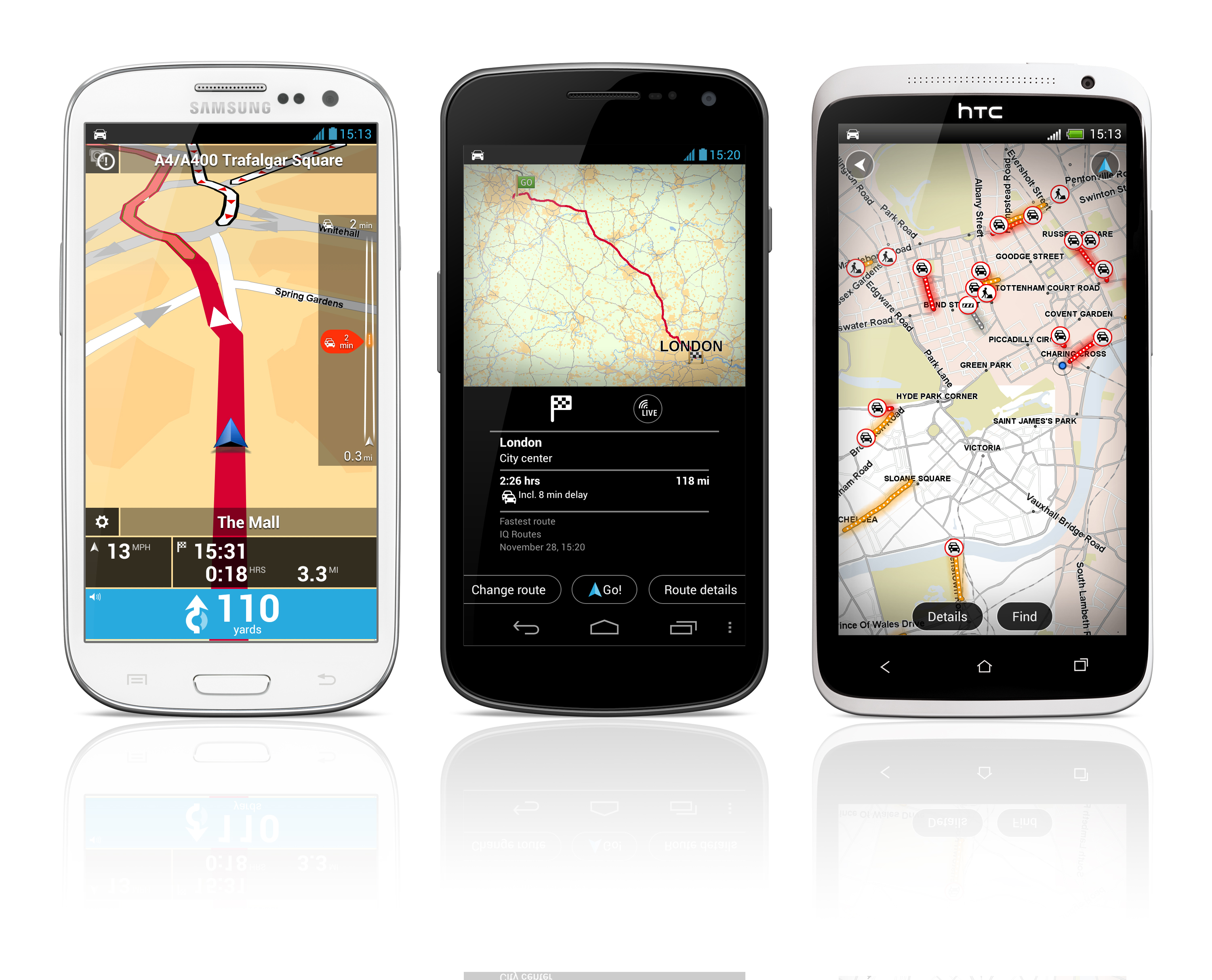
Давайте рассмотрим три главные части компонента Navigation:
1. Навигационный граф. Эторесурс XML, содержащий всю навигационную информацию в одном централизованном месте. Он включает в себя все отдельные области контента в приложении, называемые пунктами назначения (
2. NavHost. Этопустой контейнер, отображающий пункты назначения из навигационного графа.
3. NavController. Это объект, управляющий навигацией приложения в NavHost. Он координирует смену контента пунктов назначения в NavHost в процессе перемещения пользователя по приложению.
Обратим внимание еще на два понятия, которые мы будем часто использовать:
- Пункты назначения. Это не что иное, каквсе области контента в приложении, такие какактивности(activities), фрагменты (fragments), диалоговые окна и т. д.

- Действия (actions). Онииспользуются для создания навигации, имеющей атрибут
destination, в котором можно указать id конечной заставки.
Когда мы осуществляем навигацию по приложению с использованием NavController, то он показывает соответствующий пункт назначения в NavHost.
Компонент Navigation обеспечивает еще ряд полезных возможностей, среди которых:
- упрощенная настройка стандартных шаблонов навигации;
- обработка транзакций фрагментов;
- безопасность типов при передаче информации в процессе навигации;
- обработка анимации переходов;
- централизация и визуализация навигации;
- корректная обработка действий “верх” (Up) и “назад” (Back) по умолчанию;
- предоставление стандартизированных ресурсов для анимации и переходов;
- реализация и обработка глубоких ссылок (deep links).
Итак, мы познакомились с компонентом Navigation и его возможностями. Теперь пора приступить к реализации базового процесса навигации.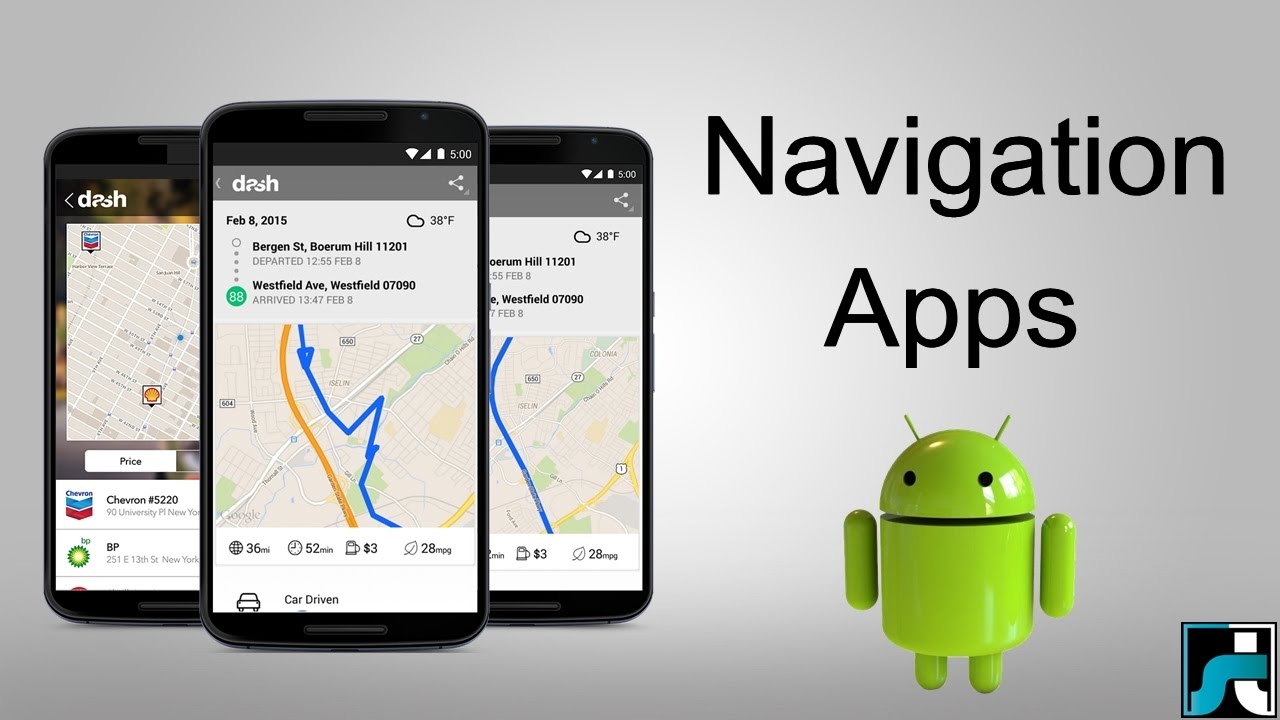
Что же у нас в планах?
Мы создадим простое приложение с тремя экранами (главная активность (Main Activity) с тремя фрагментами, имеющими по две кнопки) и установим навигацию между ними.
Приступим…
Требования:
- базовые знания Kotlin;
- Android Studio 3.2 или более новые версии;
- эмулятор или устройство с API 14+.
После создания базового проекта Android добавьте приведенную ниже зависимость в файл сборки верхнего уровня build.gradle.
def nav_version = "2.1.0"
dependencies {
classpath "androidx.navigation:navigation-safe-args-gradle-plugin:$nav_version"}Теперь добавьте ниже указанные зависимости в файл build.gradle модуля app. Как только вы это сделали, сразу щелкните Sync now для синхронизации!
apply plugin: "androidx.navigation.safeargs.kotlin" android { ... compileOptions { sourceCompatibility JavaVersion.VERSION_1_8 targetCompatibility JavaVersion.VERSION_1_8 } kotlinOptions { jvmTarget = JavaVersion.VERSION_1_8.toString() } } def nav_version = "2.2.2" dependencies { implementation "androidx.navigation:navigation-fragment ktx:$nav_version" implementation "androidx.navigation:navigation-ui-ktx:$nav_version" }
Safe Arguments. Safe Args является плагином Gradle, который используется для передачи данных между пунктами назначения. Главное его преимущество состоит в том, что некоторые проверки, происходящие в среде выполнения, теперь будут осуществляться во время компиляции.
Подготовительная работа окончена — продолжаем!
Сначала создадим навигационный граф для нашего приложения.
Как же нам это сделать?
Мы уже выяснили, что навигационный граф — это ресурсный файл со всей навигационной информацией, следовательно создадим этот файл в директории res с ресурсом типа navigation.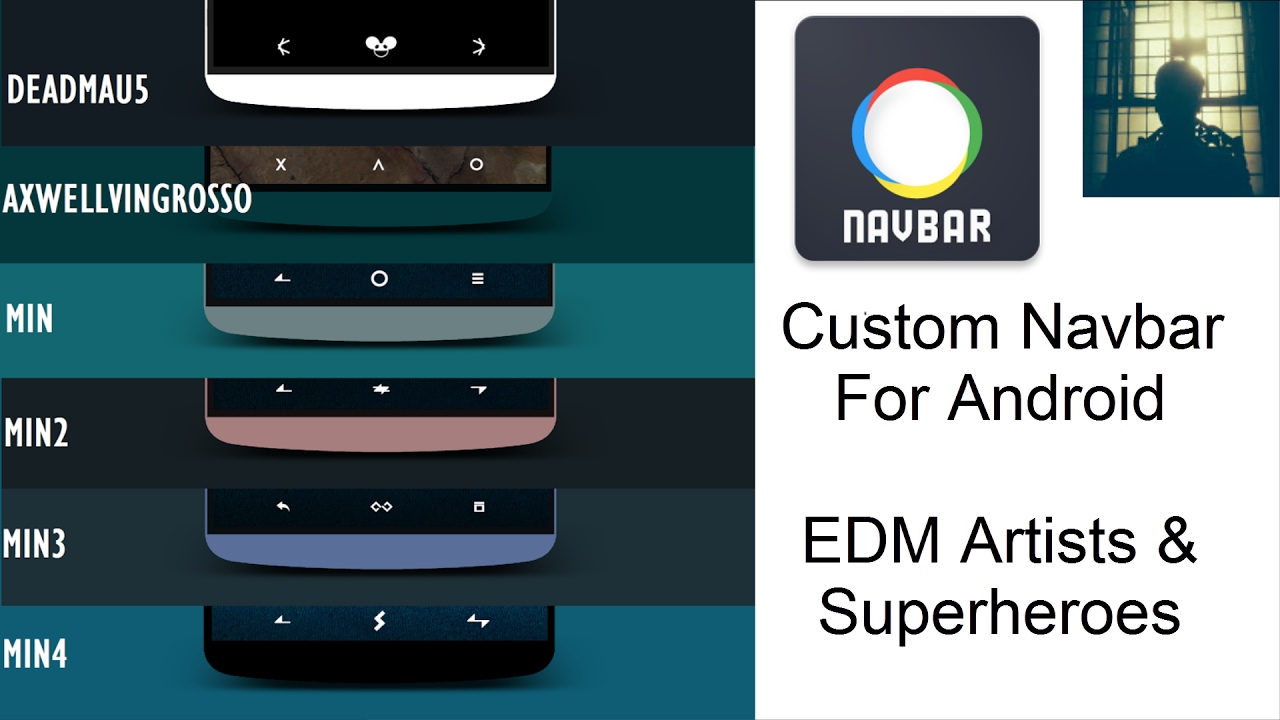
Этапы создания навигационного графа:
- В окне Project щелкните правой кнопкой мыши на директорию
resи выберите New > Android Resource File в директорииnavigation. Если вы ее еще не создали, то пора это сделать. - В директории navigation создаем новый файл navigation resource. В нашем примереон получил название navigation, но вы можете назвать его, как пожелаете.
- Выбираем Navigation в выпадающем списке Resource type и нажимаем OK.
<fragment
android:id="@+id/fragment"
android:name="androidx.navigation. fragment.NavHostFragment"
android:layout_width="0dp"
android:layout_height="0dp"
app:defaultNavHost="true"
app:layout_constraintBottom_toBottomOf="parent"
app:layout_constraintEnd_toEndOf="parent"
app:layout_constraintStart_toStartOf="parent"
app:layout_constraintTop_toTopOf="parent"
app:navGraph="@navigation/navigation" />
fragment.NavHostFragment"
android:layout_width="0dp"
android:layout_height="0dp"
app:defaultNavHost="true"
app:layout_constraintBottom_toBottomOf="parent"
app:layout_constraintEnd_toEndOf="parent"
app:layout_constraintStart_toStartOf="parent"
app:layout_constraintTop_toTopOf="parent"
app:navGraph="@navigation/navigation" />Выполнив это действие, мы должны увидеть хост (activity_main), добавленный в навигационный граф (в navigation.xml
Теперь можно добавить новый пункт назначения, щелкнув на опцию ‘Click to add a destination’ (Щелкните, чтобы добавить пункт назначения) в центре навигационного графа. Затем выберите опцию ‘Create new destination’ (Создать новый пункт назначения), вслед за этим откроется диалоговое окно Android New Component, где мы можем создать новый фрагмент.
Для нашего примера создадим два фрагмента, а именно SignupFragment и LoginFragment. После этого щелкнем на один фрагмент и присоединим его к другому. Навигационный граф будет выглядеть следующим образом:
После этого щелкнем на один фрагмент и присоединим его к другому. Навигационный граф будет выглядеть следующим образом:
Для выше указанного навигационного графа navigation.xml примет следующий вид:
<?xml version="1.0" encoding="utf-8"?>
<navigation xmlns:android="http://schemas.android.com/apk/res/android"
xmlns:app="http://schemas.android.com/apk/res-auto"
xmlns:tools="http://schemas.android.com/tools"
android:id="@+id/navigation_graph"
app:startDestination="@id/signupFragment3">
<fragment
android:id="@+id/signupFragment3"
android:name="com.navigation.view.SignupFragment"
android:label="fragment_signup"
tools:layout="@layout/fragment_signup" >
<action
android:id="@+id/action_signupFragment3_to_loginFragment3"
app:destination="@id/loginFragment3" />
</fragment>
<fragment
android:id="@+id/loginFragment3"
android:name="com. navigation.view.LoginFragment"
android:label="fragment_login"
tools:layout="@layout/fragment_login" >
<action
android:id="@+id/action_loginFragment3_to_signupFragment3"
app:destination="@id/signupFragment3" />
</fragment>
</navigation>
navigation.view.LoginFragment"
android:label="fragment_login"
tools:layout="@layout/fragment_login" >
<action
android:id="@+id/action_loginFragment3_to_signupFragment3"
app:destination="@id/signupFragment3" />
</fragment>
</navigation>Здесь корневым тегом будет navigation с атрибутом startDestination, в котором мы укажем id первоначально загружаемого фрагмента, за которым следуют пункты назначения (фрагменты, диалоговые окна и т. д.) с одним из атрибутов name, значение которого будет названием вашего пункта назначения.
Вот мы и подошли к навигации. Будем использовать тег action в конкретном пункте назначения, с которого мы намерены начать навигацию. Также есть атрибут, в котором мы указываем id пункта назначения.
У макета SignupFragment будет две кнопки (Buttons) с id signupBtn и gotoLoginBtn, а также три компонента EditText с id signupUsername, signupPassword и otherInfo.
override fun onViewCreated(view: View, savedInstanceState: Bundle?) {
super.onViewCreated(view, savedInstanceState)gotoLoginBtn.setOnClickListener { onGotoLogin(it)
}
private fun onGotoLogin(v: View) {
val action = SignupFragmentDirections.actionGoToLogin()
Navigation.findNavController(v).navigate(action)
}Типобезопасная зависимость создаст класс в формате name_of_file_Directions (в нашем случае исходный фрагмент SignupFragmentDirections), состоящий из <action></action> в файле навигации (navigation).
Переходим к созданию навигационного графа с несколькими действиями. Давайте посмотрим, как он будет выглядеть с тремя фрагментами и несколькими действиями.
Навигационный граф с несколькими действиямиПосмотрим на код XML во вкладке навигации для создания графа по типу указанного выше.
<?xml version="1.0" encoding="utf-8"?> <navigation xmlns:android="http://schemas.android.com/apk/res/android" xmlns:app="http://schemas.android.com/apk/res-auto" xmlns:tools="http://schemas.android.com/tools" android:id="@+id/navigation" app:startDestination="@id/signupFragment"> <fragment android:id="@+id/signupFragment" android:name="com.navigation.view.SignupFragment" android:label="fragment_signup" tools:layout="@layout/fragment_signup"> <action android:id="@+id/actionGoToMain" app:destination="@id/mainFragment" /> <action android:id="@+id/actionGoToLogin" app:destination="@id/loginFragment" /> </fragment> <fragment android:id="@+id/loginFragment" android:name="com.navigation.view.LoginFragment" android:label="fragment_login" tools:layout="@layout/fragment_login"> <action android:id="@+id/actionGoToMain" app:destination="@id/mainFragment" /> <action android:id="@+id/actionGoToSignup" app:destination="@id/signupFragment" /> </fragment> <fragment android:id="@+id/mainFragment" android:name="com.
navigation.view.MainFragment" android:label="fragment_main" tools:layout="@layout/fragment_main"> <action android:id="@+id/actionGoToSignup" app:destination="@id/signupFragment" /> </fragment> </navigation>
Готово: в вашем приложении реализована базовая навигация. Теперь вы сможете переместиться к LoginFragment.
Освоив базовую реализацию, можем переходить к реализации навигации с аргументами (Navigation With Arguments):
Для этого существуют два возможных способа:
- Использование объектов bundle.
- Использование SafeArgs.
Ниже я представлю вам два способа реализации и объясню, почему лучше передавать данные, используя SafeArgs вместо Bundle.
Использование Bundle. Передаем данныеиз исходного фрагмента, получая навигационный контроллер представления как:
val bundle = bundleOf("username" to signupUsername. text.toString())
text.toString())
Navigation.findNavController(signupUsername).navigate(R.id.actionGoToMain, bundle)bundleOf() является методом расширенияandroidx. Для этого нам нужно добавить ниже указанную зависимость в файл build.gradle модуля app:
implementation 'androidx.core:core-ktx:1.3.0-rc01'
Получаем данные во фрагменте назначения как:
override fun onViewCreated(view: View, savedInstanceState: Bundle?) {
super.onViewCreated(view, savedInstanceState)
signoutBtn.setOnClickListener { onSignout() }
usernameTV.text = "Hello "+ arguments?.getString("username")
observeViewModel()
}Вот таким образом мы осуществили передачу данных от одного фрагмента к другому, используя bundle. Однако предчувствую вполне закономерный вопрос с вашей стороны: “Зачем же нам использовать SafeArgs, если мы так легко справились с задачей с помощью выше указанного способа?”.
Конечно, можно передавать данные, используя bundle.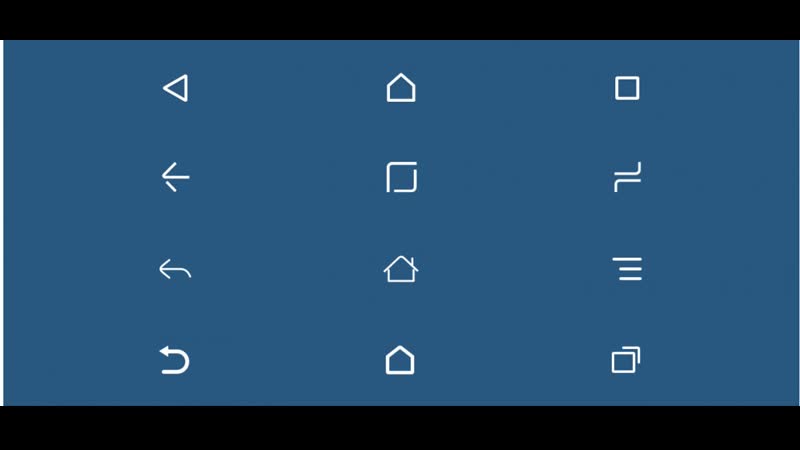 Но бывают ситуации, когда мы пытаемся получить данные в пункте назначения, которые никогда не передавались в качестве дополнительных параметров bundle, что вызывает в среде выполнения NullPointerException. Для избежания подобных проблем архитектурные компоненты предоставляют типобезопасный способ.
Но бывают ситуации, когда мы пытаемся получить данные в пункте назначения, которые никогда не передавались в качестве дополнительных параметров bundle, что вызывает в среде выполнения NullPointerException. Для избежания подобных проблем архитектурные компоненты предоставляют типобезопасный способ.
Как же использовать Safe Arguments для передачи данных?
Так как в нашем проекте есть активный плагин safe args, посмотрим, как его можно использовать.
Сначала укажем аргументы, необходимые для пункта назначения в navigation.xml, как показано ниже:
<?xml version="1.0" encoding="utf-8"?>
<navigation xmlns:android="http://schemas.android.com/apk/res/android"
xmlns:app="http://schemas.android.com/apk/res-auto"
xmlns:tools="http://schemas.android.com/tools"
android:id="@+id/navigation"
app:startDestination="@id/signupFragment">
<fragment
android:id="@+id/signupFragment"
android:name="com. navigation.view.SignupFragment"
android:label="fragment_signup"
tools:layout="@layout/fragment_signup">
<action
android:id="@+id/actionGoToMain"
app:destination="@id/mainFragment" />
<action
android:id="@+id/actionGoToLogin"
app:destination="@id/loginFragment" />
</fragment>
<fragment
android:id="@+id/mainFragment"
android:name="com.navigation.view.MainFragment"
android:label="fragment_main"
tools:layout="@layout/fragment_main">
<argument
android:name="username"
app:argType="string"
android:defaultValue="default"/>
<action
android:id="@+id/actionGoToSignup"
app:destination="@id/signupFragment" />
</fragment>
</navigation>
navigation.view.SignupFragment"
android:label="fragment_signup"
tools:layout="@layout/fragment_signup">
<action
android:id="@+id/actionGoToMain"
app:destination="@id/mainFragment" />
<action
android:id="@+id/actionGoToLogin"
app:destination="@id/loginFragment" />
</fragment>
<fragment
android:id="@+id/mainFragment"
android:name="com.navigation.view.MainFragment"
android:label="fragment_main"
tools:layout="@layout/fragment_main">
<argument
android:name="username"
app:argType="string"
android:defaultValue="default"/>
<action
android:id="@+id/actionGoToSignup"
app:destination="@id/signupFragment" />
</fragment>
</navigation>Мы отправляем данные также из исходного файла как:
super.onViewCreated(view, savedInstanceState) signupBtn.setOnClickListener { onSignup() } } private fun onSignUp(){ val action = SignupFragmentDirections.actionGoToMain(signupUsername.text.toString()) Navigation.findNavController(signupUsername).navigate(action) }
Получаем данные также во фрагменте назначения как:
override fun onViewCreated(view: View, savedInstanceState: Bundle?) {
super.onViewCreated(view, savedInstanceState)
signoutBtn.setOnClickListener { onSignout() }
deleteUserBtn.setOnClickListener { onDelete() }
usernameTV.text = "Hello "+ MainFragmentArgs.fromBundle(requireArguments()).username
}Типобезопасная зависимость создаст класс в формате name_of_file_Args (в нашем случае фрагмент назначения MainFragmentArgs), который состоит из <arguments></arguments> в файле навигации.
Ура!!! Двигаемся дальше.
Вы также можете добавлять действия и глубокие ссылки через навигационный граф.
Навигация с Deeplink:
В Android глубокая ссылка означает ссылку, по которой вы переходите непосредственно в конкретный пункт назначения внутри приложения. Для добавления глубокой ссылки щелкните на значок + на панели Argument в секции Deep Link. В диалоговом окнеAdd deep link (Добавить глубокую ссылку) введите URI.
На этом всё! Пишите код с удовольствием!
С полной информацией о проекте вы можете ознакомиться, пройдя по ссылке на GitHub.
ashitaasati1608/NavigationComponent
Navigation Component. Contribute to ashitaasati1608/NavigationComponent development by creating an account on GitHub.github.com
Читайте также:
- Переоткрываем для себя эмулятор Android для ускорения тестирования
- Выполнение AES/GCM в Android
- RxPermissions: простой способ управления разрешениями в Android M
Читайте нас в Telegram, VK и Яндекс.Дзен
Перевод статьи ashita asati: Android Navigation Component
Читайте также
Дизайн навигационных графиков | Разработчики Android
Компонент Navigation использует навигационный график для управления навигацией вашего приложения. Навигационный график — это
файл ресурсов, который содержит все места назначения вашего приложения вместе с
логические соединения или действия , которые пользователи могут выполнять для перехода от одного
назначения к другому. Вы можете управлять графом навигации вашего приложения, используя
Редактор навигации в Android Studio.
Навигационный график — это
файл ресурсов, который содержит все места назначения вашего приложения вместе с
логические соединения или действия , которые пользователи могут выполнять для перехода от одного
назначения к другому. Вы можете управлять графом навигации вашего приложения, используя
Редактор навигации в Android Studio.
Этот раздел содержит передовой опыт и рекомендации по проектированию вашего приложения. навигационные графики.
Граф навигации верхнего уровня
Граф навигации верхнего уровня вашего приложения должен начинаться с начального пункт назначения, который пользователь видит при запуске приложения и должен включать в себя пункты назначения, которые они видят, перемещаясь по вашему приложению.
Рис. 1. Граф навигации верхнего уровня.
Вложенные графы
Потоки входа, мастера или другие подпотоки в вашем приложении обычно лучше всего
представлен как
вложенные навигационные графы. При вложении автономных поднавигационных потоков таким образом основной поток
пользовательский интерфейс вашего приложения легче понять и управлять им. Кроме того, вложенные графы
многоразовый. Они также обеспечивают определенный уровень инкапсуляции — адресаты за пределами
вложенный граф не имеет прямого доступа ни к одному из пунктов назначения внутри
вложенный граф. Вместо этого они должны
При вложении автономных поднавигационных потоков таким образом основной поток
пользовательский интерфейс вашего приложения легче понять и управлять им. Кроме того, вложенные графы
многоразовый. Они также обеспечивают определенный уровень инкапсуляции — адресаты за пределами
вложенный граф не имеет прямого доступа ни к одному из пунктов назначения внутри
вложенный граф. Вместо этого они должны перейти() к самому вложенному графу, где внутренняя логика может меняться без
влияет на остальную часть графика.
Используя в качестве примера навигационный граф верхнего уровня с рисунка 1, предположим, что вы
хотел потребовать, чтобы пользователь видел экраны title_screen и register только при первом запуске приложения. После этого пользователь
информация сохраняется, и при последующих запусках приложения следует принимать
их прямо к матчу экран. В качестве наилучшей практики следует установить соответствует экрану как начальному пункту назначения графа навигации верхнего уровня.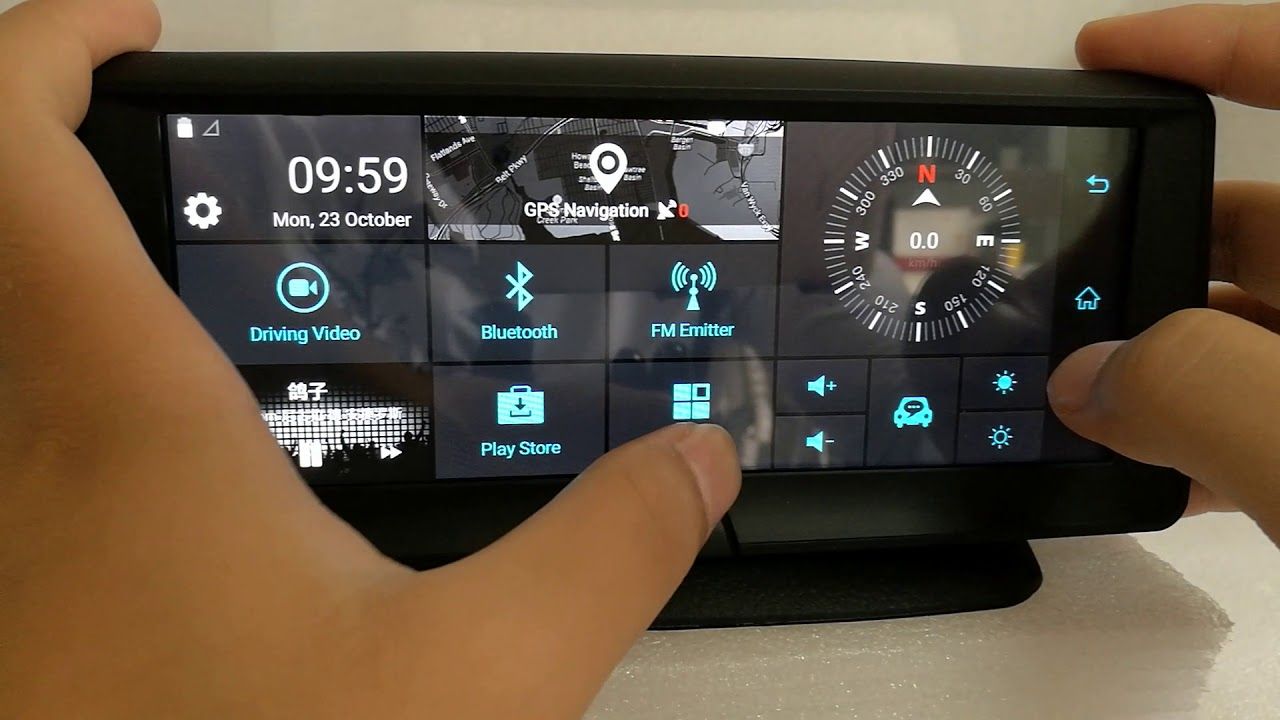 и переместите экраны заголовка и регистрации во вложенный граф, как показано на рисунке
2:
и переместите экраны заголовка и регистрации во вложенный граф, как показано на рисунке
2:
Рисунок 2. Граф навигации верхнего уровня теперь содержит вложенный граф.
Когда откроется экран матча, вы можете проверить, есть ли зарегистрированный пользователь. Если пользователь не зарегистрирован, вы можете перейти к экран регистрации. Дополнительные сведения о сценариях условной навигации см. см. Условная навигация.
Другой способ модульной структуры вашего графа состоит в том, чтобы включить один граф в
другой
через элемент в родительском графе навигации. Это позволяет
включенный график должен быть определен в отдельном модуле или проекте вообще, который
максимизирует возможность повторного использования.
Навигация по модулям библиотеки
Если ваше приложение зависит от модулей библиотеки,
которые содержат навигационный график, вы можете ссылаться на эти
навигационные графики с использованием элемент.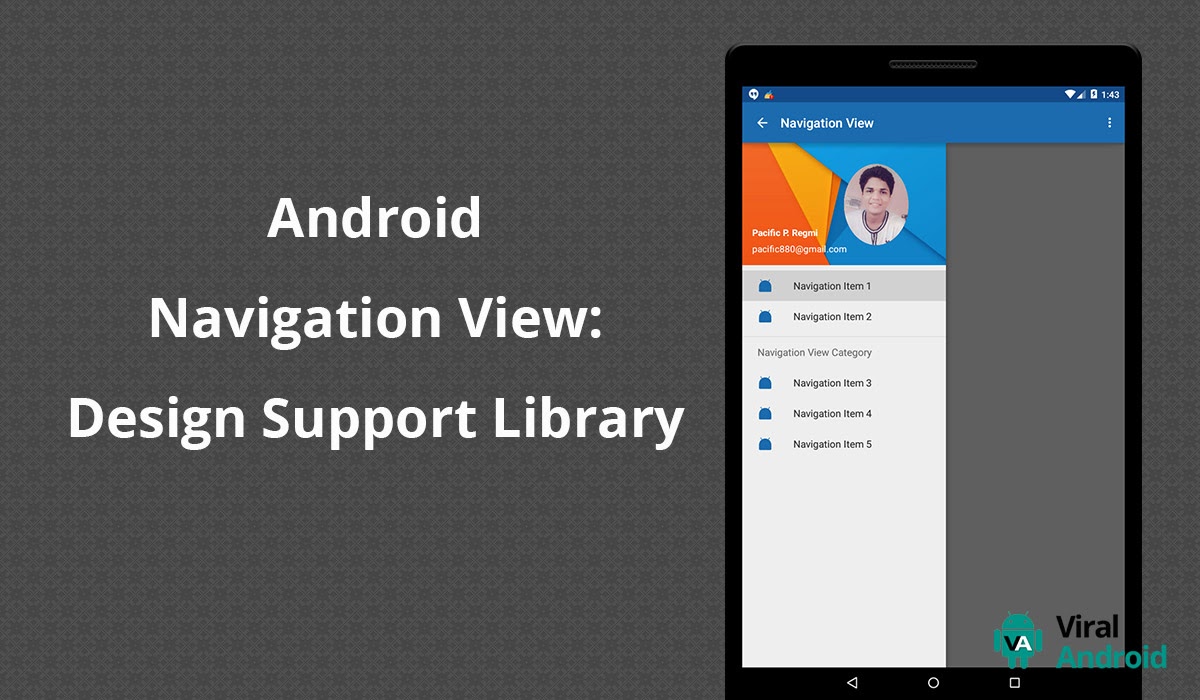
Для получения дополнительной информации см. Рекомендации по навигации для многомодульных проектов.
Глобальные действия
Любой пункт назначения в вашем приложении, к которому можно добраться более чем одним путем должен иметь соответствующий глобальное действие определено для перехода к этому месту назначения. Глобальные действия могут использоваться для навигации в пункт назначения из любого места.
Давайте применим это к нашему образцу библиотечного модуля, в котором определено такое же действие как в победе, так и в игре за пункты назначения. Вы должны извлечь эти общие действия в одно глобальное действие и ссылаться на них из обоих назначений, как показано в следующем примере:
<навигация xmlns:android="http://schemas.android.com/apk/res/android" xmlns:app="http://schemas.android.com/apk/res-auto" android:id="@+id/in_game_nav_graph" приложение:startDestination="@id/in_game"><фрагмент android:id="@+id/in_game" android:name="com. example.android.gamemodule.InGame" Android: метка = "Игра"> <действие android:id="@+id/action_in_game_to_resultsWinner" приложение:destination="@id/results_winner" /> <действие android:id="@+id/action_in_game_to_gameOver" приложение:destination="@id/game_over" /> <фрагмент android:id="@+id/results_winner" android:name="com.example.android.gamemodule.ResultsWinner" /> <фрагмент android:id="@+id/game_over" android:name="com.example.android.gamemodule.GameOver" android:label="fragment_game_over" инструменты:layout="@layout/fragment_game_over" />
См. глобальные действия в навигационных документах, чтобы узнать больше и примеры того, как использовать глобальные действия в ваших осколках.
Основы навигации | Разработчики Android
Навигация между различными экранами и приложениями является основной частью работы пользователя. опыт. Следующие принципы устанавливают основу для последовательного и
интуитивно понятный пользовательский интерфейс в приложениях.
Навигационный компонент предназначен для
реализовать эти принципы по умолчанию, гарантируя, что пользователи могут применять те же
эвристики и шаблоны навигации при перемещении между приложениями.
опыт. Следующие принципы устанавливают основу для последовательного и
интуитивно понятный пользовательский интерфейс в приложениях.
Навигационный компонент предназначен для
реализовать эти принципы по умолчанию, гарантируя, что пользователи могут применять те же
эвристики и шаблоны навигации при перемещении между приложениями.
Фиксированный начальный пункт назначения
Каждое приложение, которое вы создаете, имеет фиксированный начальный пункт назначения. Это первый скрин пользователь видит, когда запускает ваше приложение из панели запуска. Это направление также последний экран, который видит пользователь, возвращаясь в лаунчер после нажатия кнопку Назад. Давайте посмотрим на Приложение подсолнух В качестве примера.
Рисунок 1. Экран списка — это начальный пункт назначения приложения Sunflower.
При запуске приложения Sunflower из панели запуска первый экран, который пользователь видит экран списка , список растений в их саду. Это тоже последний экран, который они видят перед выходом из приложения. Если они нажмут кнопку «Назад» с экрана списка они возвращаются к средству запуска.
Примечание: Приложение может иметь одноразовую настройку или несколько экранов входа в систему. Эти условные экраны не следует считать начальными пунктами назначения, поскольку пользователи видят только эти экраны в определенных случаях. При первом запуске приложения
новое задание
создается для пользователя, и приложение отображает его начальный пункт назначения. Это становится
базовое назначение того, что известно как задний стек и является основой для
состояние навигации вашего приложения. Вершина стека — это текущий экран, а
предыдущие пункты назначения в стеке представляют собой историю того, где вы были.
Задний стек всегда имеет начальный пункт назначения приложения в нижней части списка.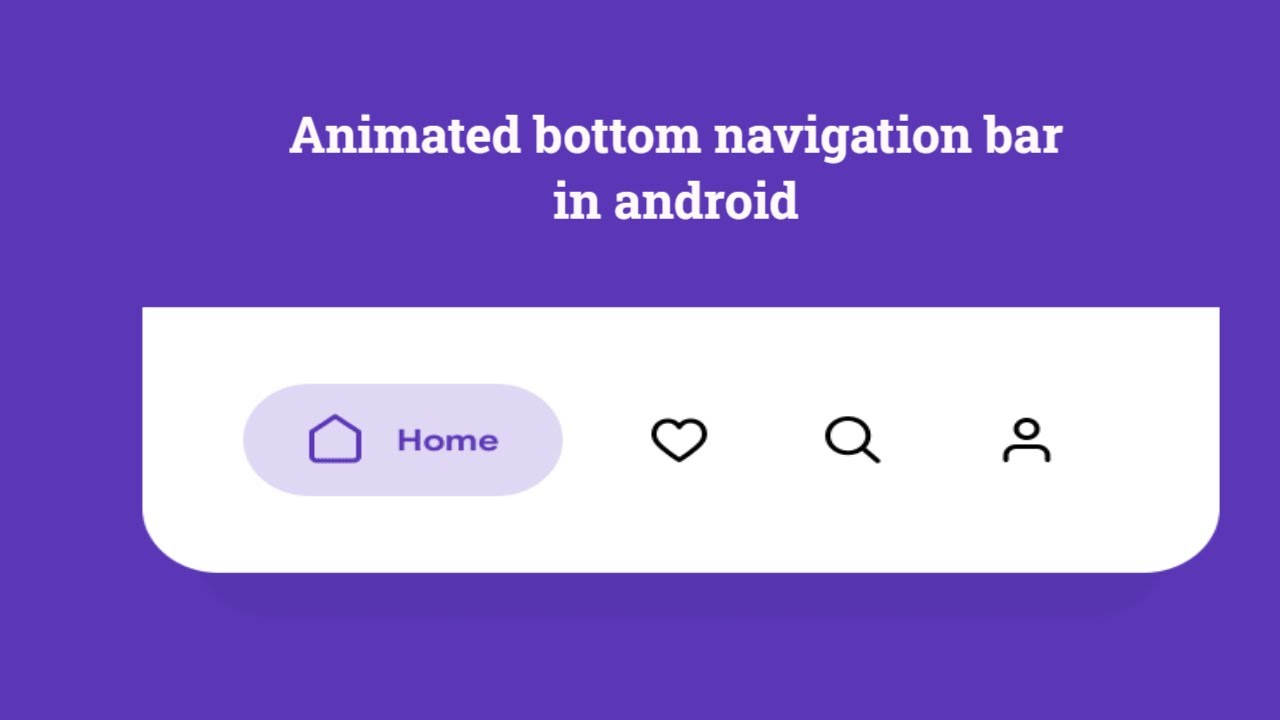 куча.
куча.
Операции, которые изменяют задний стек, всегда выполняются на вершине стека, либо поместив новый пункт назначения на вершину стека, либо вытолкнув самый верхний пункт назначения из стека. Навигация к месту назначения подталкивает назначения на вершине стека.
Компонент навигации управляет весь ваш задний стек заказов для вас, хотя вы также можете управлять задний стек самостоятельно.
Вверх и Назад идентичны внутри задачи вашего приложения
и используется для навигации в обратном хронологическом порядке по истории экраны, с которыми пользователь недавно работал. При нажатии кнопки «Назад» текущий пункт назначения выскакивает из верхней части заднего стека, и вы затем перейти к предыдущему пункту назначения.
Кнопка «Вверх» появляется на панели приложений в верхней части экрана. экран. В задаче вашего приложения кнопки «Вверх» и «Назад» ведут себя одинаково.
Кнопка «Вверх» никогда не выходит из вашего приложения
Если пользователь находится в месте запуска приложения, кнопка «Вверх» не отображается,
потому что кнопка «Вверх» никогда не выходит из приложения. Однако кнопка «Назад» отображается
и выходит из приложения.
Однако кнопка «Назад» отображается
и выходит из приложения.
Когда ваше приложение запускается с использованием глубокой ссылки в задаче другого приложения, Up переводит пользователей обратно в задачу вашего приложения и через смоделированный задний стек, а не к приложению, которое вызвало глубокий связь. Однако кнопка «Назад» возвращает вас к другому приложению.
Будь то глубокая ссылка или ручная навигация к определенному месту назначения, вы можете использовать кнопку «Вверх» для навигации по пунктов назначения обратно в начальный пункт назначения.
При прямой ссылке на пункт назначения в задаче вашего приложения любая существующая обратная ссылка стек для задачи вашего приложения удаляется и заменяется обратным куча.
Снова используя приложение Sunflower в качестве примера, давайте предположим, что пользователь
ранее запускал приложение с экрана запуска и переходил к деталям
экран для яблока. Взгляд на экран «Недавние» указывает на то, что существует задача, причем самый верхний экран является экраном подробностей для Apple.
Рисунок 3. Навигация пользователя по приложению Sunflower и результирующий возврат куча.
В этот момент пользователь может нажать кнопку «Домой», чтобы поместить приложение в фон. Далее, предположим, что в этом приложении есть функция ссылок на контент, которая позволяет пользователям чтобы перейти непосредственно к экрану сведений о конкретном предприятии по имени. Открытие приложения через эту глубокую ссылку полностью заменяет текущий задний стек Sunflower, показанный на рис. 3 с новым задним стеком, как показано на рис. 4:
Рисунок 4. Переход по прямой ссылке заменяет существующий задний стек для Приложение подсолнух.
Обратите внимание, что задний стек Sunflower заменен на синтетический задний стек с экраном сведений об авокадо вверху. Экран My Garden , который является
начальный пункт назначения также был добавлен в задний стек. Оригинальная спинка «Подсолнух»
стек исчез, включая знание приложения о том, что пользователь был на Apple
экран подробностей перед.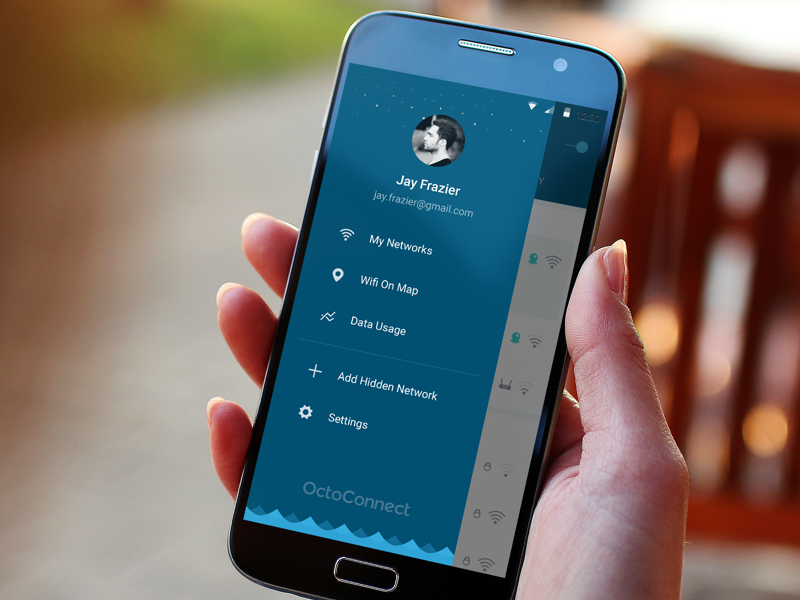
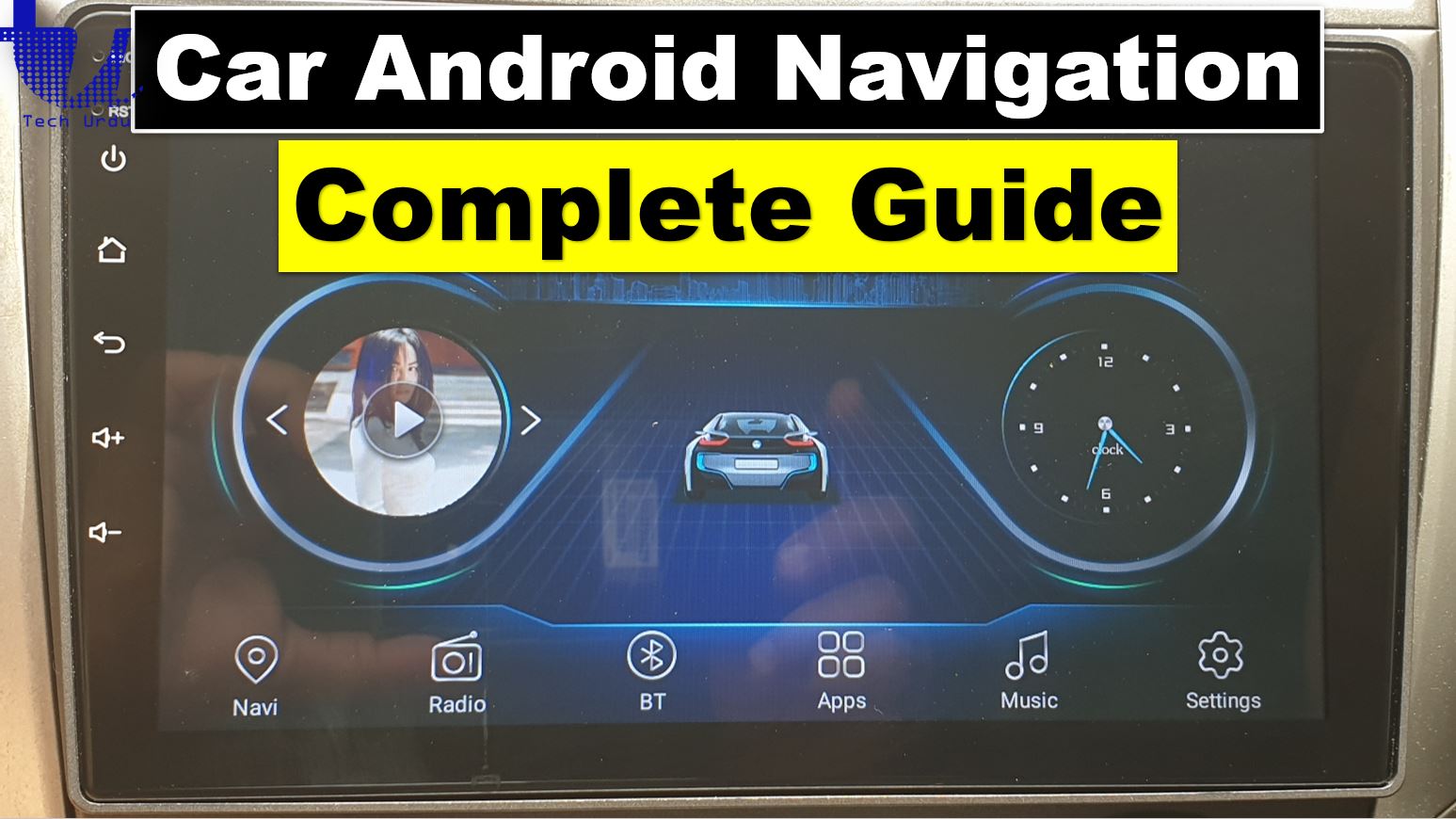 example.android.codelabs.navigation.FlowStepFragment"
tools:layout="@layout/flow_step_one_fragment">
<argument
.../>
<action
android:id="@+id/next_action"
app:destination="@+id/flow_step_two_dest">
</action>
</fragment>
example.android.codelabs.navigation.FlowStepFragment"
tools:layout="@layout/flow_step_one_fragment">
<argument
.../>
<action
android:id="@+id/next_action"
app:destination="@+id/flow_step_two_dest">
</action>
</fragment>
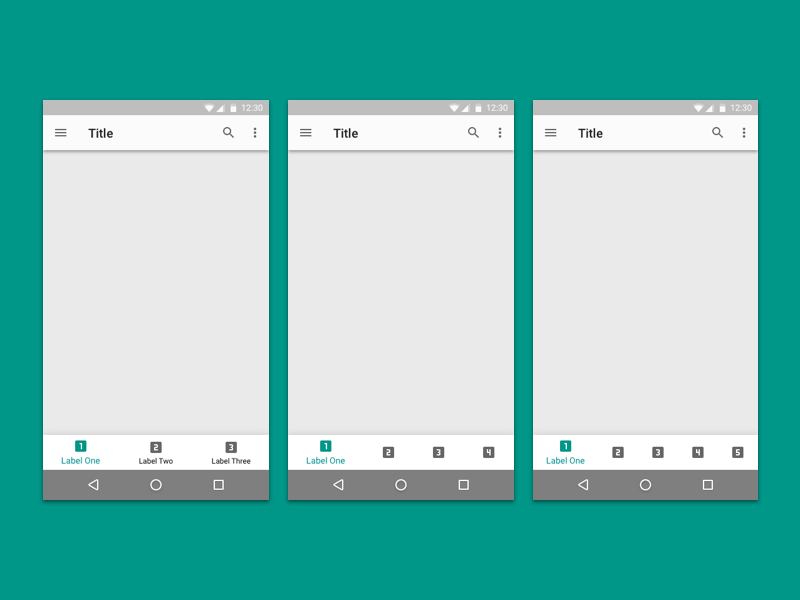 navigation.safeargs.kotlin"
android {
...
compileOptions {
sourceCompatibility JavaVersion.VERSION_1_8
targetCompatibility JavaVersion.VERSION_1_8
}
kotlinOptions {
jvmTarget = JavaVersion.VERSION_1_8.toString()
}
}
def nav_version = "2.2.2"
dependencies {
implementation "androidx.navigation:navigation-fragment ktx:$nav_version"
implementation "androidx.navigation:navigation-ui-ktx:$nav_version"
}
navigation.safeargs.kotlin"
android {
...
compileOptions {
sourceCompatibility JavaVersion.VERSION_1_8
targetCompatibility JavaVersion.VERSION_1_8
}
kotlinOptions {
jvmTarget = JavaVersion.VERSION_1_8.toString()
}
}
def nav_version = "2.2.2"
dependencies {
implementation "androidx.navigation:navigation-fragment ktx:$nav_version"
implementation "androidx.navigation:navigation-ui-ktx:$nav_version"
}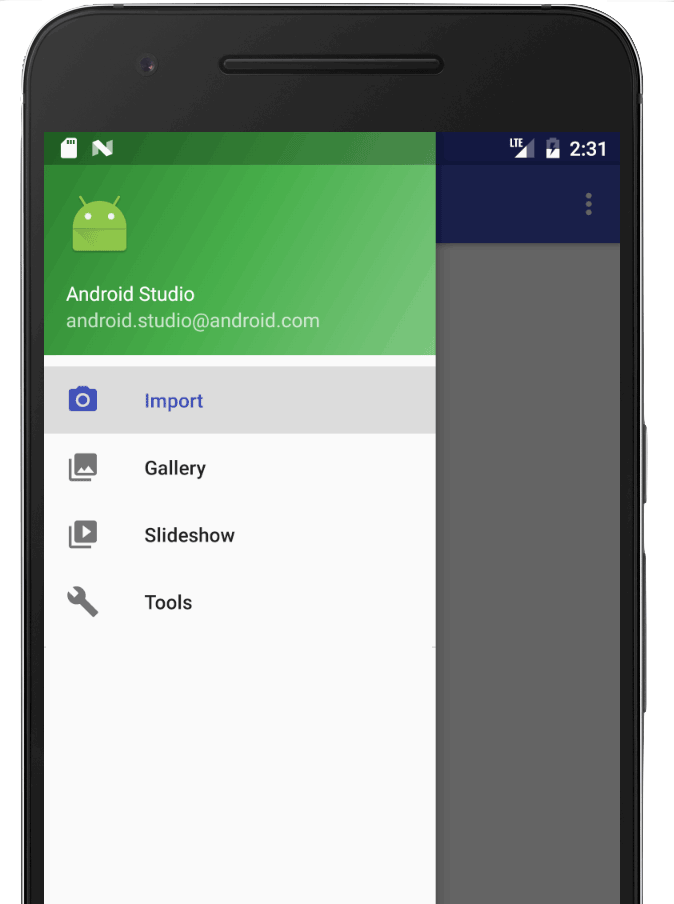 fragment.NavHostFragment"
android:layout_width="0dp"
android:layout_height="0dp"
app:defaultNavHost="true"
app:layout_constraintBottom_toBottomOf="parent"
app:layout_constraintEnd_toEndOf="parent"
app:layout_constraintStart_toStartOf="parent"
app:layout_constraintTop_toTopOf="parent"
app:navGraph="@navigation/navigation" />
fragment.NavHostFragment"
android:layout_width="0dp"
android:layout_height="0dp"
app:defaultNavHost="true"
app:layout_constraintBottom_toBottomOf="parent"
app:layout_constraintEnd_toEndOf="parent"
app:layout_constraintStart_toStartOf="parent"
app:layout_constraintTop_toTopOf="parent"
app:navGraph="@navigation/navigation" />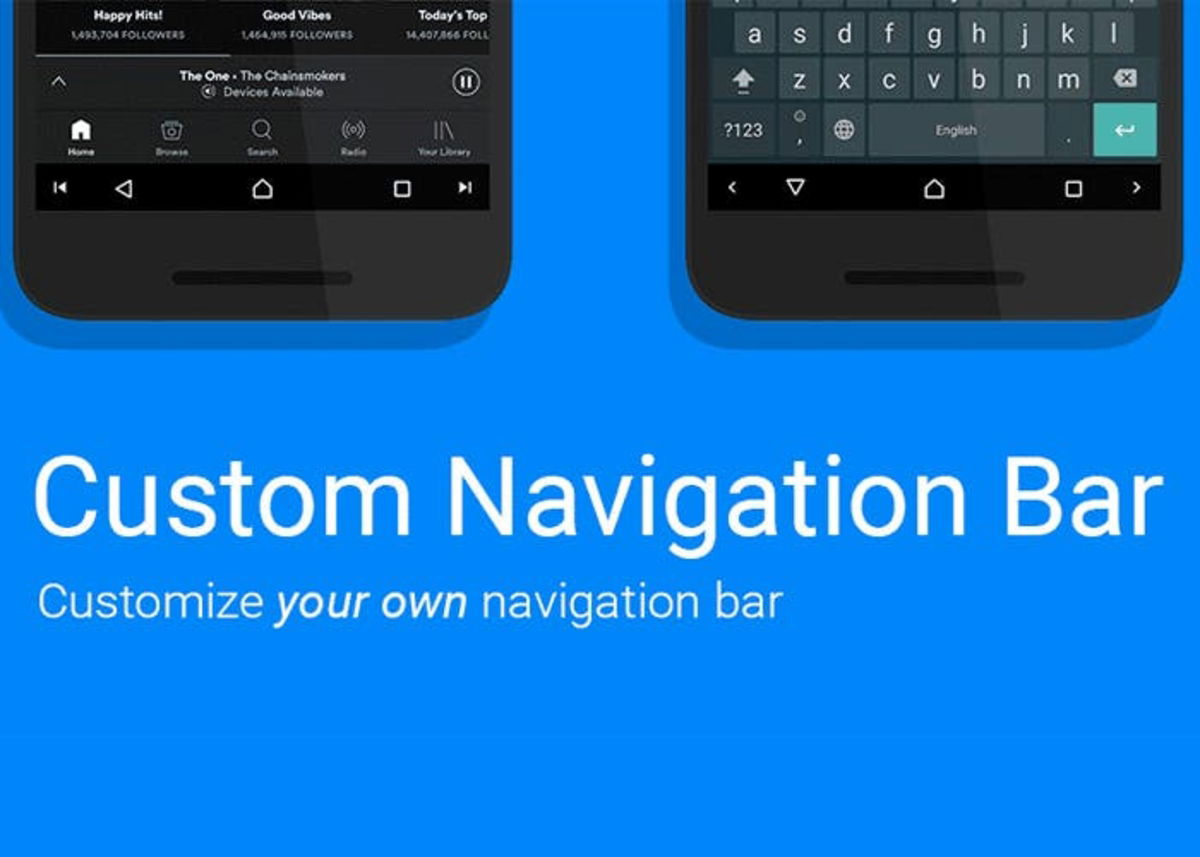 navigation.view.LoginFragment"
android:label="fragment_login"
tools:layout="@layout/fragment_login" >
<action
android:id="@+id/action_loginFragment3_to_signupFragment3"
app:destination="@id/signupFragment3" />
</fragment>
</navigation>
navigation.view.LoginFragment"
android:label="fragment_login"
tools:layout="@layout/fragment_login" >
<action
android:id="@+id/action_loginFragment3_to_signupFragment3"
app:destination="@id/signupFragment3" />
</fragment>
</navigation> android.com/apk/res/android"
xmlns:app="http://schemas.android.com/apk/res-auto"
xmlns:tools="http://schemas.android.com/tools"
android:id="@+id/navigation"
app:startDestination="@id/signupFragment">
<fragment
android:id="@+id/signupFragment"
android:name="com.navigation.view.SignupFragment"
android:label="fragment_signup"
tools:layout="@layout/fragment_signup">
<action
android:id="@+id/actionGoToMain"
app:destination="@id/mainFragment" />
<action
android:id="@+id/actionGoToLogin"
app:destination="@id/loginFragment" />
</fragment>
<fragment
android:id="@+id/loginFragment"
android:name="com.navigation.view.LoginFragment"
android:label="fragment_login"
tools:layout="@layout/fragment_login">
<action
android:id="@+id/actionGoToMain"
app:destination="@id/mainFragment" />
<action
android:id="@+id/actionGoToSignup"
app:destination="@id/signupFragment" />
</fragment>
<fragment
android:id="@+id/mainFragment"
android:name="com.
android.com/apk/res/android"
xmlns:app="http://schemas.android.com/apk/res-auto"
xmlns:tools="http://schemas.android.com/tools"
android:id="@+id/navigation"
app:startDestination="@id/signupFragment">
<fragment
android:id="@+id/signupFragment"
android:name="com.navigation.view.SignupFragment"
android:label="fragment_signup"
tools:layout="@layout/fragment_signup">
<action
android:id="@+id/actionGoToMain"
app:destination="@id/mainFragment" />
<action
android:id="@+id/actionGoToLogin"
app:destination="@id/loginFragment" />
</fragment>
<fragment
android:id="@+id/loginFragment"
android:name="com.navigation.view.LoginFragment"
android:label="fragment_login"
tools:layout="@layout/fragment_login">
<action
android:id="@+id/actionGoToMain"
app:destination="@id/mainFragment" />
<action
android:id="@+id/actionGoToSignup"
app:destination="@id/signupFragment" />
</fragment>
<fragment
android:id="@+id/mainFragment"
android:name="com. navigation.view.MainFragment"
android:label="fragment_main"
tools:layout="@layout/fragment_main">
<action
android:id="@+id/actionGoToSignup"
app:destination="@id/signupFragment" />
</fragment>
</navigation>
navigation.view.MainFragment"
android:label="fragment_main"
tools:layout="@layout/fragment_main">
<action
android:id="@+id/actionGoToSignup"
app:destination="@id/signupFragment" />
</fragment>
</navigation>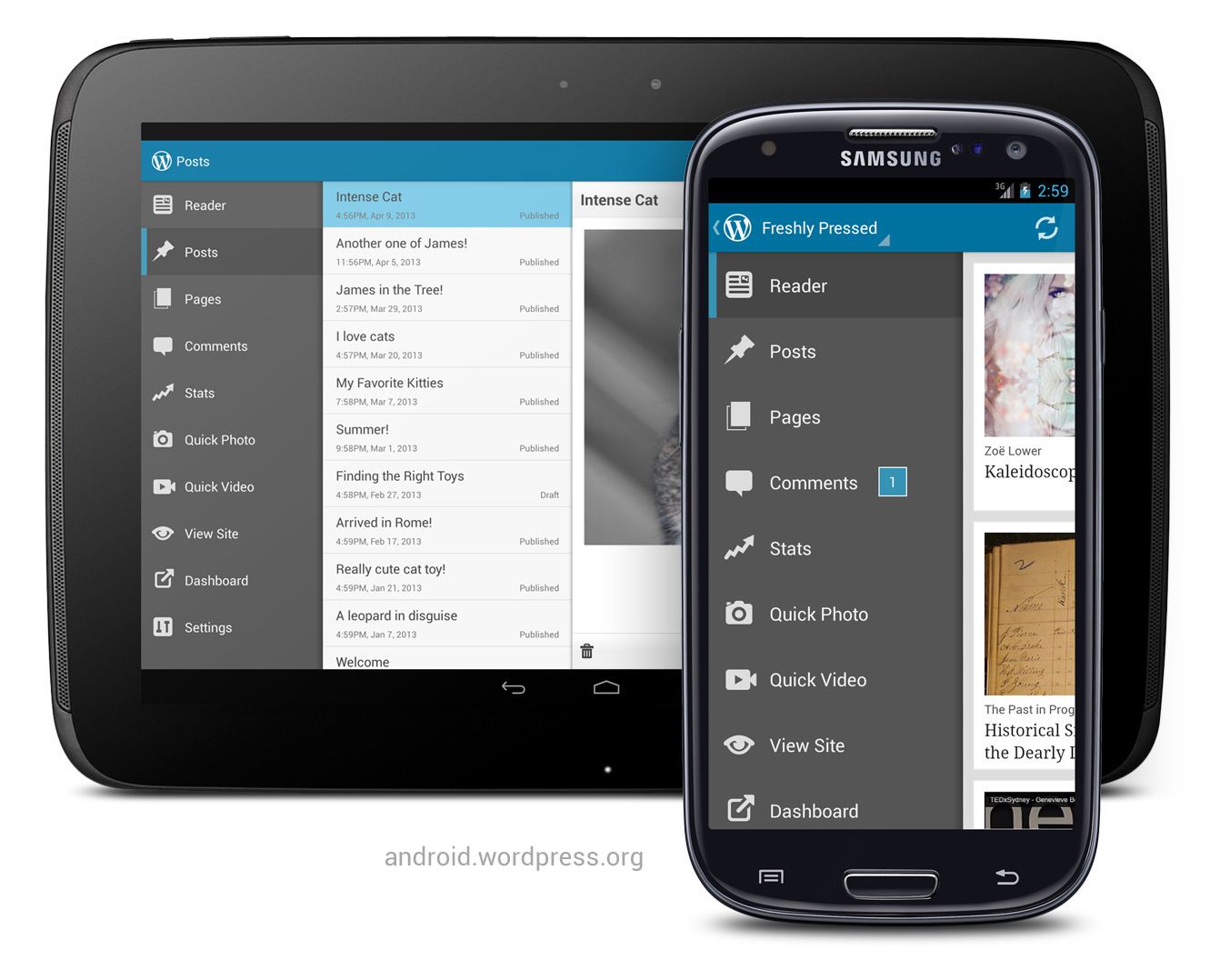 text.toString())
text.toString())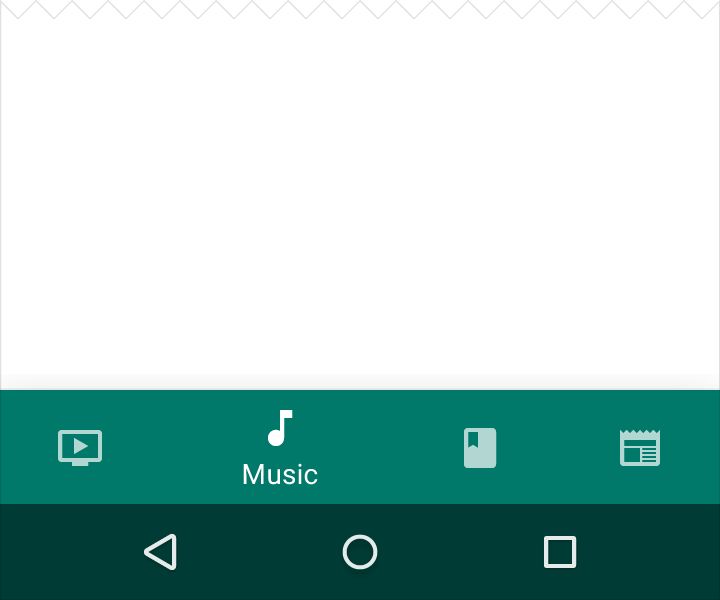 navigation.view.SignupFragment"
android:label="fragment_signup"
tools:layout="@layout/fragment_signup">
<action
android:id="@+id/actionGoToMain"
app:destination="@id/mainFragment" />
<action
android:id="@+id/actionGoToLogin"
app:destination="@id/loginFragment" />
</fragment>
<fragment
android:id="@+id/mainFragment"
android:name="com.navigation.view.MainFragment"
android:label="fragment_main"
tools:layout="@layout/fragment_main">
<argument
android:name="username"
app:argType="string"
android:defaultValue="default"/>
<action
android:id="@+id/actionGoToSignup"
app:destination="@id/signupFragment" />
</fragment>
</navigation>
navigation.view.SignupFragment"
android:label="fragment_signup"
tools:layout="@layout/fragment_signup">
<action
android:id="@+id/actionGoToMain"
app:destination="@id/mainFragment" />
<action
android:id="@+id/actionGoToLogin"
app:destination="@id/loginFragment" />
</fragment>
<fragment
android:id="@+id/mainFragment"
android:name="com.navigation.view.MainFragment"
android:label="fragment_main"
tools:layout="@layout/fragment_main">
<argument
android:name="username"
app:argType="string"
android:defaultValue="default"/>
<action
android:id="@+id/actionGoToSignup"
app:destination="@id/signupFragment" />
</fragment>
</navigation> onViewCreated(view, savedInstanceState)
signupBtn.setOnClickListener { onSignup() }
}
private fun onSignUp(){
val action = SignupFragmentDirections.actionGoToMain(signupUsername.text.toString())
Navigation.findNavController(signupUsername).navigate(action)
}
onViewCreated(view, savedInstanceState)
signupBtn.setOnClickListener { onSignup() }
}
private fun onSignUp(){
val action = SignupFragmentDirections.actionGoToMain(signupUsername.text.toString())
Navigation.findNavController(signupUsername).navigate(action)
}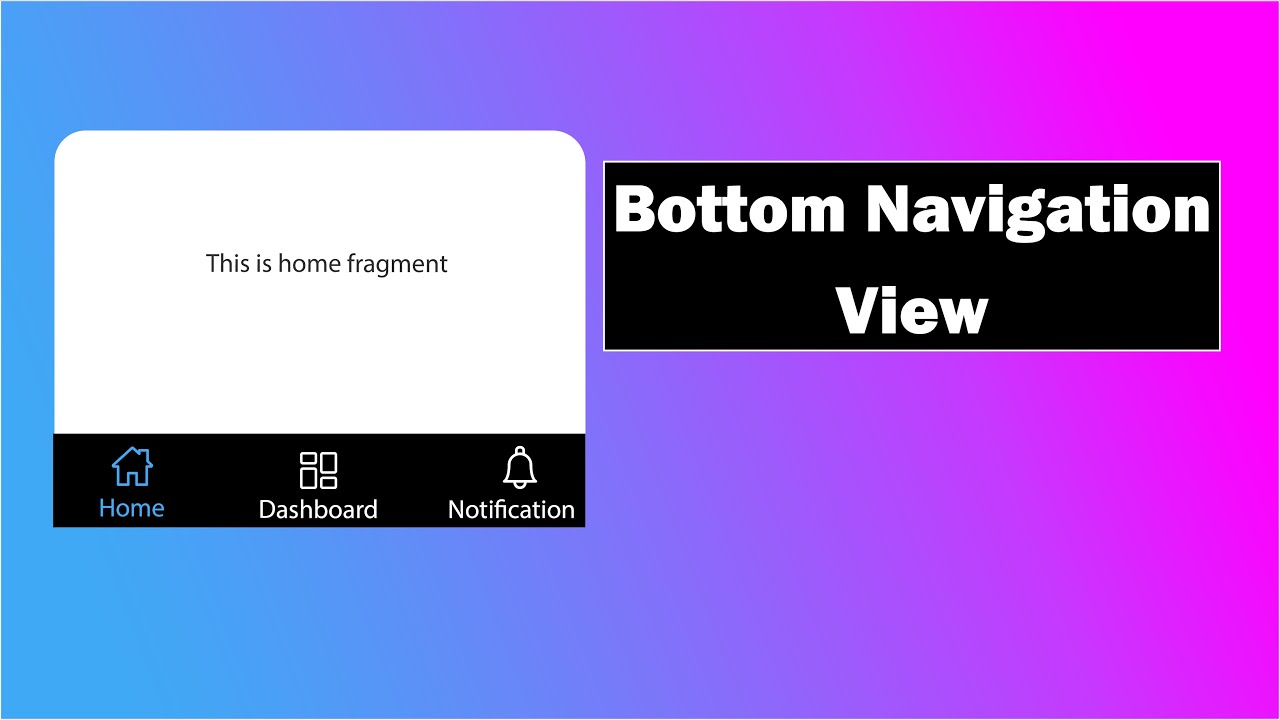 example.android.gamemodule.InGame"
Android: метка = "Игра">
<действие
android:id="@+id/action_in_game_to_resultsWinner"
приложение:destination="@id/results_winner" />
<действие
android:id="@+id/action_in_game_to_gameOver"
приложение:destination="@id/game_over" />
<фрагмент
android:id="@+id/results_winner"
android:name="com.example.android.gamemodule.ResultsWinner" />
<фрагмент
android:id="@+id/game_over"
android:name="com.example.android.gamemodule.GameOver"
android:label="fragment_game_over"
инструменты:layout="@layout/fragment_game_over" />
example.android.gamemodule.InGame"
Android: метка = "Игра">
<действие
android:id="@+id/action_in_game_to_resultsWinner"
приложение:destination="@id/results_winner" />
<действие
android:id="@+id/action_in_game_to_gameOver"
приложение:destination="@id/game_over" />
<фрагмент
android:id="@+id/results_winner"
android:name="com.example.android.gamemodule.ResultsWinner" />
<фрагмент
android:id="@+id/game_over"
android:name="com.example.android.gamemodule.GameOver"
android:label="fragment_game_over"
инструменты:layout="@layout/fragment_game_over" />
Ваш комментарий будет первым